I allmänhet alla Apple enheter är verkligen pålitliga, men kanske finns det en av dem som sticker ut över resten, och det är stora ord, vi hänvisar till Mac. Trots detta är det alltid möjligt att vissa enheter har fel, eller att helt enkelt på grund av missbruk eller som ett resultat av ett programvaruproblem genereras ett fel på Mac. Därför vill vi idag berätta vad du ska göra om din Mac-kamera misslyckades.
Renlighet är alltid mycket viktigt
En av de punkter som alltid måste tas i beaktande för att hålla en enhet i sitt bästa skick är rengöring, oavsett om det är Mac, den iPhone eller någon teknisk produkt. Detta fall är inget undantag. Om du har problem med din Macs kamera eller om den ser suddig ut, rekommenderar vi att du rengör skärmen på din Mac och naturligtvis ägnar särskild uppmärksamhet åt kameraområdet.
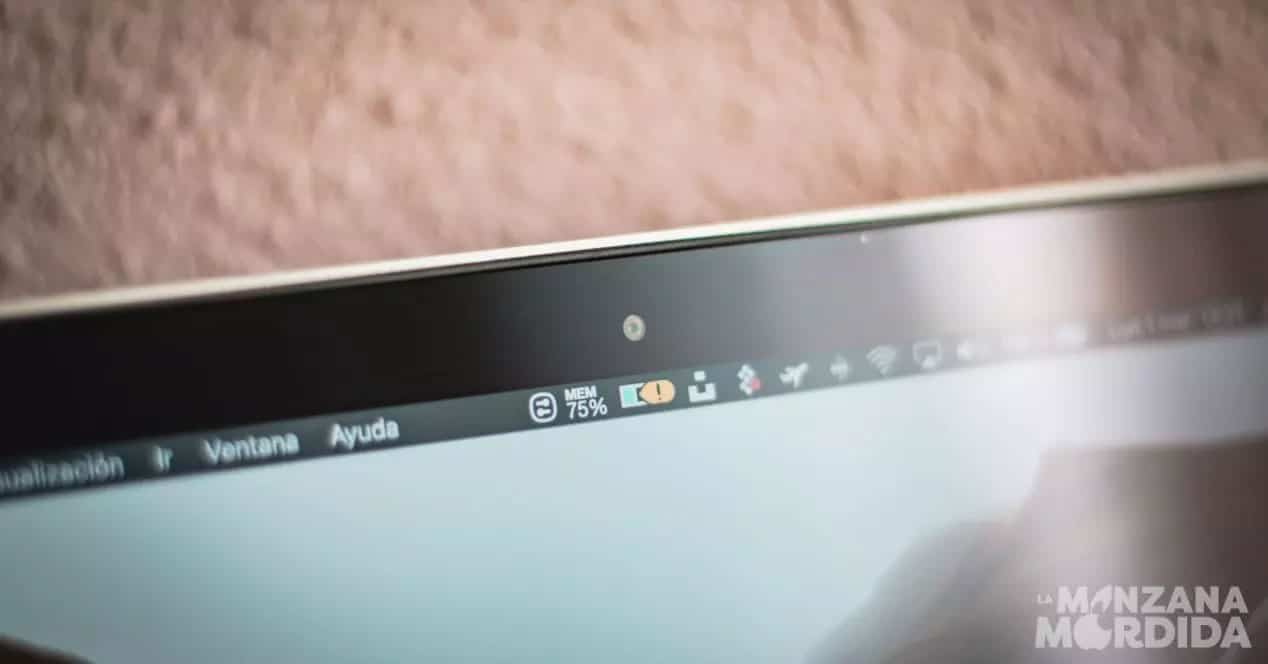
För detta rekommenderar vi att du rengör den med en mikrofiberduk, du behöver bara fukta den något eller till och med använda en speciell vätska till den. Om du väljer det senare rekommenderar vi att du tar särskild försiktighet och är noga med om vätskan du ska använda är lämplig för skärmtypen på din Mac. Den som visas nedan är den som används av Apple i sin tekniska tjänst.

Uteslut ett programvarufel
Som vi nämnde tidigare kan programvaran vara en av de möjliga utlösarna för din Macs kamerafel. För detta är vår första rekommendation att du alltid håller din Mac uppdaterad till den senaste versionen som är tillgänglig för din modell. Programuppdateringar ger inte bara estetiska och funktionella förbättringar, men de är avsedda att lösa små fel som förekommer i tidigare versioner, så det är bäst att hålla Mac alltid uppdaterad.
I sällsynta fall finns det dock några uppdateringar som kan orsaka fel, så om din kamera har slutat fungera efter att ha uppdaterat din Macs operativsystem, rekommenderar vi att du kontaktar Apple för att rapportera problemet och också, kontrollera på detta sätt att felet är generaliserat. och att du bara behöver vänta på att Cupertino-företaget lanserar en ny version som löser felet. Du kan också välja att gå tillbaka till den tidigare versionen medan programvaruproblemet är löst.
Ett annat mycket effektivt sätt att veta om problemet med din kamera är en enskild fråga eller om det är ett allmänt misslyckande är att gå till olika forum eller till och med i samma sociala nätverk Twitter, där du kan hitta andra användare med samma problem och till och med möjliga lösningar.

Den enklaste lösningen till hands
En av de lösningar som alltid föreslås och som i många fall verkligen är effektiva är omstart av enheten. Det kan hända att kameran inte fungerar eftersom någon process som utförs i bakgrunden har blockerats och sättet att lösa det är genom att starta om Mac, därför rekommenderar vi att en av de första åtgärderna du gör är detta.
Kontrollera inställningarna för användningstid
Om versionen av operativsystemet på din Mac är macOS Catalina och du använder Screen Time, måste du se till att kameran är påslagen och veta att apparna som använder den har tillgänglig tid. För att göra detta, följ följande steg.
- Välj Apple-menyn, klicka på Systeminställningar och sedan på Skärmtid.
- Klicka på Innehåll och sekretess i sidofältet och sedan på Appar.
- Se till att kryssrutan Kamera är markerad.
- Klicka på "Gränser för appanvändning" i sidofältet. Om du behöver använda kameran med en app som listas, se till att kryssrutan Gränser inte är markerad.
Kontrollera behörigheterna för appar till kameran
Om versionen av macOS installerad på din Mac är macOS Mojave eller senare, var mycket medveten om vilka applikationer du har gett åtkomst till din kamera och vilka som inte har. Det kan vara så att du försöker använda kameran på din Mac med ett program som inte har behörighet att använda den och därför inte fungerar. I så fall, för att rensa eventuella tvivel, förutom att bevilja behörighet till appen i fråga, vad du behöver göra är att kontrollera att kameran fungerar eller inte med andra applikationer.
Kontakta Apple
Ett av de snabbaste och mest effektiva sätten att alltid lösa alla problem med någon Apple-enhet är att kontakta Cupertino-företagets tekniska tjänst. Du kan göra detta på olika sätt, via Apples supportapp, via Apples webbplats eller genom att ringa Apples kundservicenummer (900 812 703). På detta sätt kan Apple-medarbetare vägleda dig för att hitta och hitta lösningen på problemet med din Mac-kamera.

Anslut andra kameror till din Mac
En möjlig tillfällig lösning på din Macs kameraproblem kan vara att använda en extern kamera. Idag finns det riktigt intressanta alternativ som kan erbjuda en riktigt fantastisk videokvalitet och som kan tillgodose dina behov när du ringer videosamtal eller till och med sänder live på en plattform. Här är två alternativ som vi rekommenderar.
AUKEY webbkamera

AUKEY är en tillverkare som tillhandahåller tillbehör till Apple-enheter med hög kvalitet och erbjuder i det här fallet också ett fantastiskt alternativ för att förbättra bildkvaliteten i videosamtal eller direktsändningar som du vill göra via din Mac. Den erbjuder en kvalitet på 1080P Full HD, den har en stereomikrofon och är naturligtvis kompatibel med macOS.
Logitech C920s

En annan tillverkare som erbjuder produkter av mycket hög kvalitet som är kompatibla med Apple-enheter är Logitech. I det här fallet talar vi om en av dess webbkameror med fokus på den professionella världen som behöver erbjuda hög bildkvalitet när du ringer videosamtal eller sänder live från din Mac. I detta fall ger den en bildkvalitet på 1080p / 30 fps, med automatisk belysningskorrigering.